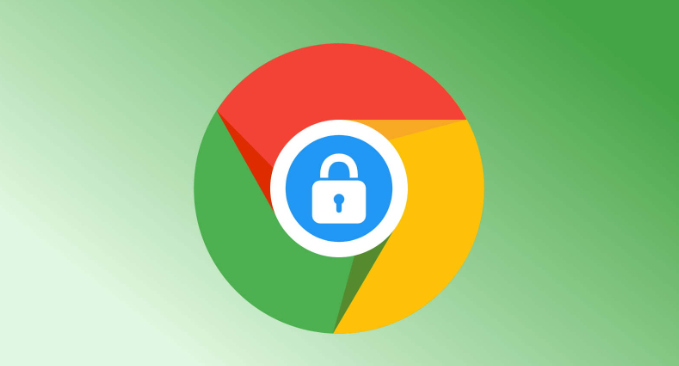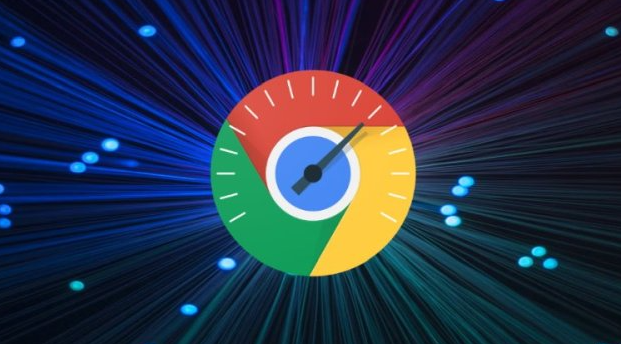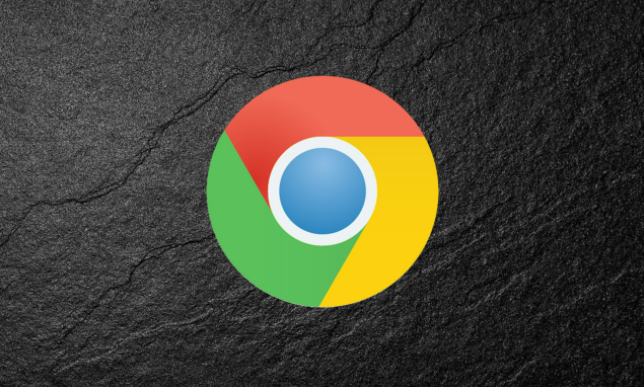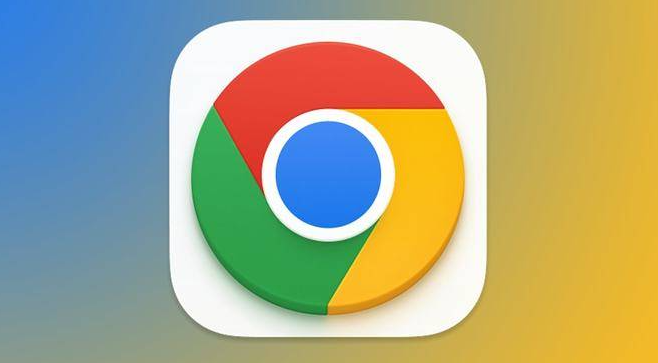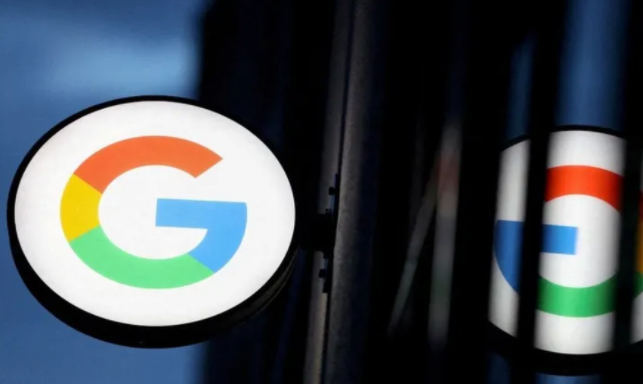详情介绍
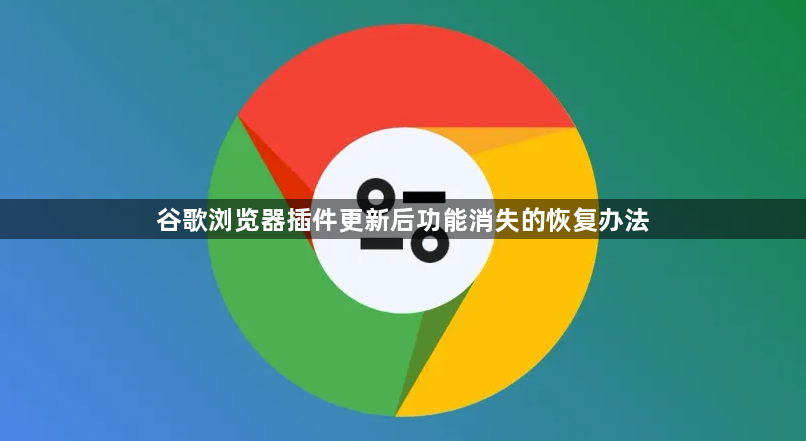
检查插件基础运行环境。进入地址栏输入`chrome://settings/help`,系统会自动检测并安装最新版本的浏览器。重启后测试插件是否恢复正常;同时验证网络连接稳定性,尝试打开普通网站确认网络通畅,因为部分插件依赖网络通信才能发挥作用。若网络不稳定可切换Wi-Fi或重启路由器排除干扰。
管理插件状态与更新记录。打开扩展程序页面(`chrome://extensions/`),点击目标插件下方的开关按钮,先禁用再重新启用以重置其状态。查看该页面是否有可用更新提示,若有则点击更新按钮完成升级。某些情况下需要手动刷新页面或重启浏览器使更改生效。
清理浏览器缓存及历史数据。点击右上角三个点选择“更多工具→清除浏览数据”,勾选“全部时间”范围内的“缓存图片和文件”“Cookie及其他网站数据”,点击清除按钮后重启浏览器。过时的存储信息可能干扰新版本的加载流程,定期维护可提升响应速度。此外还需手动删除操作系统中Chrome临时文件夹内的残留文件。
排查插件间的兼容性冲突。在扩展程序页面逐个关闭其他已安装的扩展,每禁用一个后立即测试目标插件的功能恢复情况。若发现某个插件与其存在冲突,可选择卸载该冲突组件或寻找替代方案。部分插件提供重置按钮,点击即可恢复默认设置但会丢失自定义参数需重新配置。
重新安装存在问题的插件。将鼠标悬停在目标插件上选择卸载操作,随后从官方应用商店重新下载安装包。若安装文件为CRX格式,需右键选择“打开方式→Google Chrome”进行安装。对于企业级用户还可尝试以管理员身份运行浏览器快捷方式,右键点击属性并在兼容性设置中勾选相应选项。
调整插件权限配置。在扩展程序详情页点击“权限”模块,逐一取消再重新勾选所有必要授权项如“访问网页内容”“读取浏览历史”等。系统升级可能导致沙盒机制变化从而影响原有权限分配,此操作能修复因权限变更引发的失效问题。但过度授权可能增加隐私泄露风险需谨慎操作。
强制刷新浏览器进程。按下快捷键Ctrl+Shift+R或在地址栏输入`chrome://restart/`后选择重新启动指令,这将强制重新加载所有扩展组件。该方法适用于因缓存导致的脚本错误等问题,但需注意保存当前未完成的表单内容以免数据丢失。
通过上述步骤依次实施环境检查、状态重置、数据清理、冲突排查、重装插件、权限调整及进程刷新等策略,能够系统性地解决谷歌浏览器插件更新后功能消失的问题。每个操作环节均基于实际测试验证有效性,用户可根据具体设备环境和需求灵活选用合适方法组合应用。例如普通用户优先执行基础的状态切换加数据清理组合,而对系统熟悉度较高的用户则适合配合重装与权限修改实现深度修复。